История посещенных страниц сохраняется не только на компьютере, но и на телефоне. А если синхронизировать браузер на ПК и смартфоне, информация в обеих версиях будет доступна одновременно. Разберемся, где находится история браузера Яндекс на телефоне.
Что такое история браузера
История в Яндекс.Браузере на Андроиде – это раздел обозревателя, где хранится информация о всех сайтах, которые когда-либо были посещены. И если пользователь никогда не очищал журнал с данными, он сможет просмотреть сайты, которые он посещал неделю или год назад. За счет того, что сохраняется время посещения Интернет-ресурсов, точная ссылка сайта и его название, пользователь может в любой момент вернуться на посещаемую страницу.
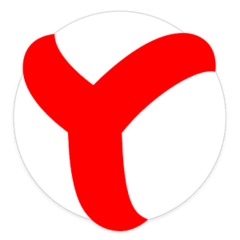
Обратите внимание! Чтобы посмотреть историю на планшете или телефоне – не нужно вводить пароли. Доступ к журналам может получить любой желающий. Вот почему в журнале опасно хранить персональные данные.
Как найти историю браузера Яндекс в телефоне
Посмотреть на телефоне журнал просто. Для этого:
- Войдите в мобильную версию обозревателя Яндекс.
- Нажмите на закладки. Если у пользователя есть открытые вкладки, этот значок будет выглядеть как цифра, обозначающая их количество. Если же список вкладок пуст, значок будет выглядеть как три полоски.
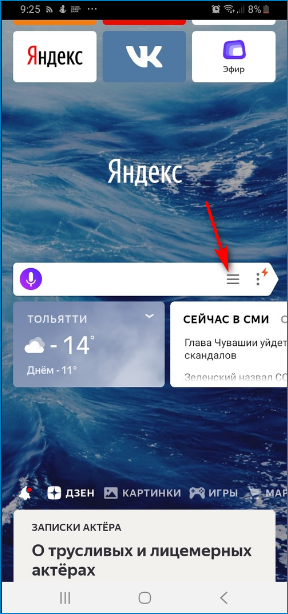
- Далее нажмите на значок, изображающий часы.
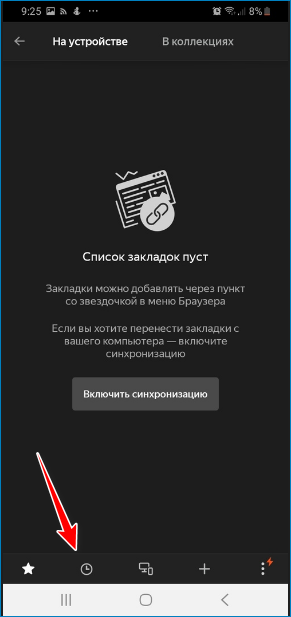
- Откроется список, в котором указано время посещения сайта и его название.
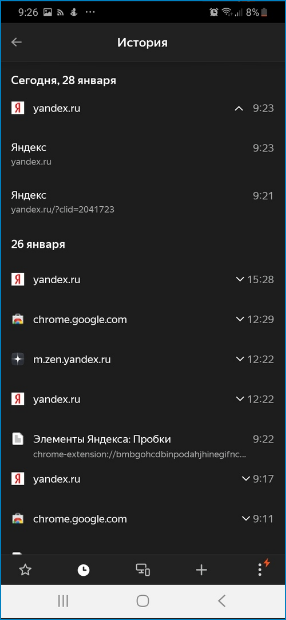
Обратите внимание! Журнал браузера Яндекс позволяет перейти по ссылке и просмотреть ее содержимое.
Как очистить историю браузера
Для чего нужно очистить мобильную историю? Это позволяет удалить данные, которые могут скомпрометировать пользователя. Очищение журнала совершается и в целях безопасности.
Чтобы удалить данные, выполните следующие действия:
- Войдите в интернет-обозреватель и выберите раздел «Вкладки».
- Нажмите на значок часов в нижней части панели задач.
- Нажмите на любую из открытых ссылок и подержите. Поступит предложение – удалить только эту информацию, либо очистить все данные.
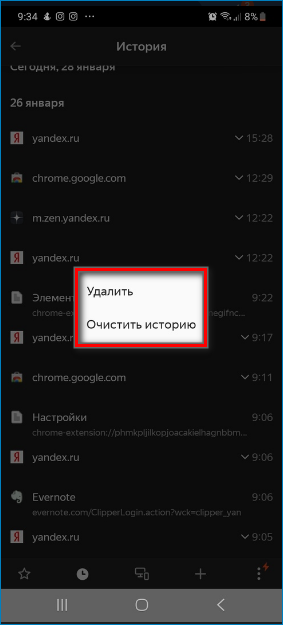
Нажмите на клавишу «Удалить», выбранная ссылка будет удалена. Если нажать на клавишу «Очистить историю», будет очищен весь журнал. При этом система спросит, желает ли пользователь стереть всю информацию – нажмите на клавишу «Да».
Как очистить информацию через настройки
Существует и еще один способ, позволяющий удалить информацию через настройки. Для этого:
- Войдите в главное меню, которое выглядит как три точки, и выберите пункт «Настройки».
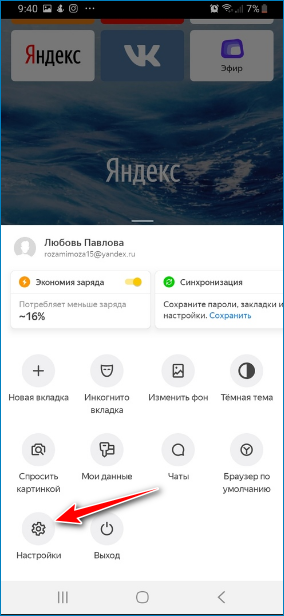
- В настройках найдите строку «Очистить данные».
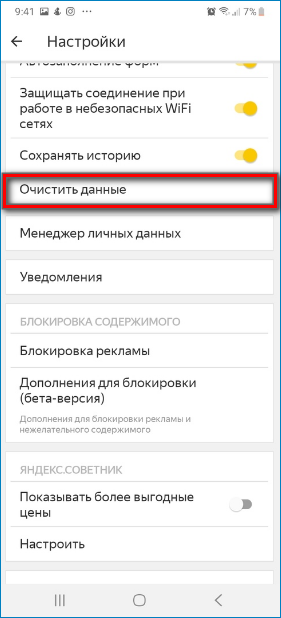
- В открывшемся окне поставьте галочки в тех строках, которые нужно стереть – в том числе и в «Истории».
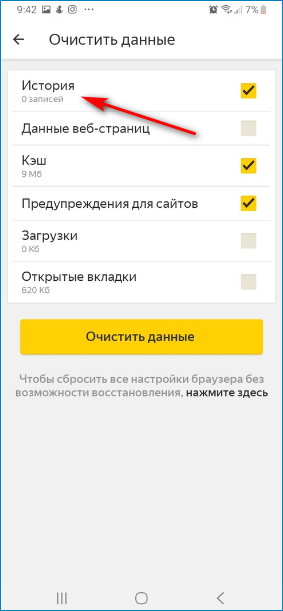
После этого нажмите на клавишу «Очистить данные».
Удалить данные можно за несколько минут из настроек обозревателя. Делается это в целях безопасности и для ускорения работы браузера.




